Når du jobber med 3D-arkitekturvisualiseringer, er det ofte ønskelig å gjøre visse elementer som trær mer livaktige. I denne veiledningen viser jeg deg hvordan du kan animere et tre ved hjelp av Unity og Cinema 4D, slik at bladene vaier i vinden. Uansett om du er nybegynner eller erfaren bruker, vil denne guiden lede deg klart gjennom hele prosessen.
Viktige funn
- Du kan aktivere animasjonen av treet i Unity for å skape realistiske bevegelser.
- Innstillingene for vindsonen er avgjørende for animasjonseffektene.
- Det er mulig å lage en knapp som kontrollerer bestemte animasjoner for å øke brukervennligheten.
Trinn 1: Aktiver treanimasjon
For å aktivere animasjonen av treet, må du først sørge for at alle nødvendige ressurser er tilgjengelige. I Unity må du velge treet og kontrollere at alle relevante filer er riktig importert i "Assets"-mappen. Det finnes ingen enkel knapp for å aktivere treanimasjonen med ett klikk.
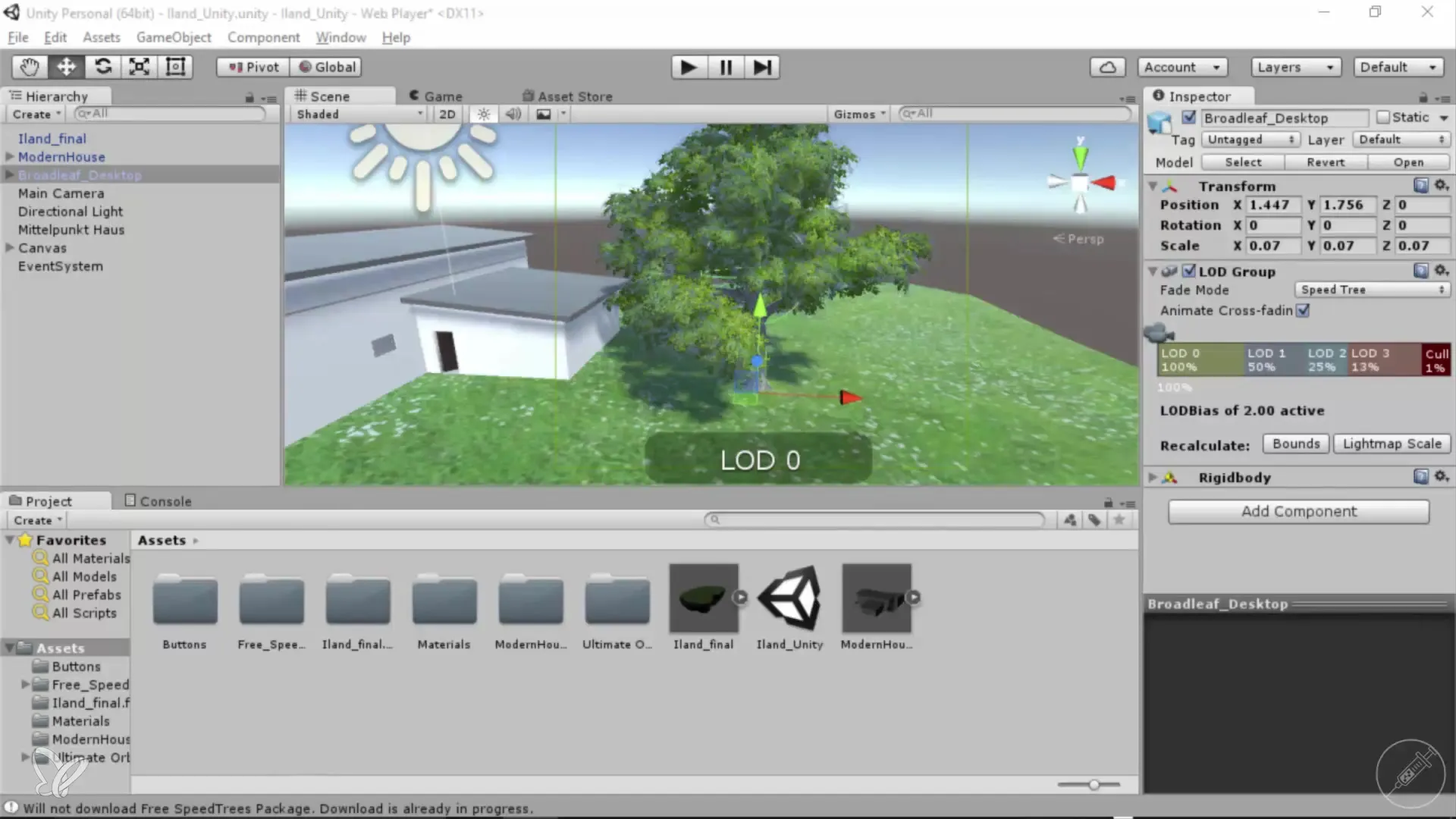
Trinn 2: Legg til vindzone
Naviger i menyen til "GameObject" og klikk på "Component". Under "Miscellaneous" finner du "Windzone". Legg til denne vindsonen for å gi bevegelse til trærne. Hvis du feilaktig har tildelt vindsonen til et lerret, kan du enkelt fjerne den.
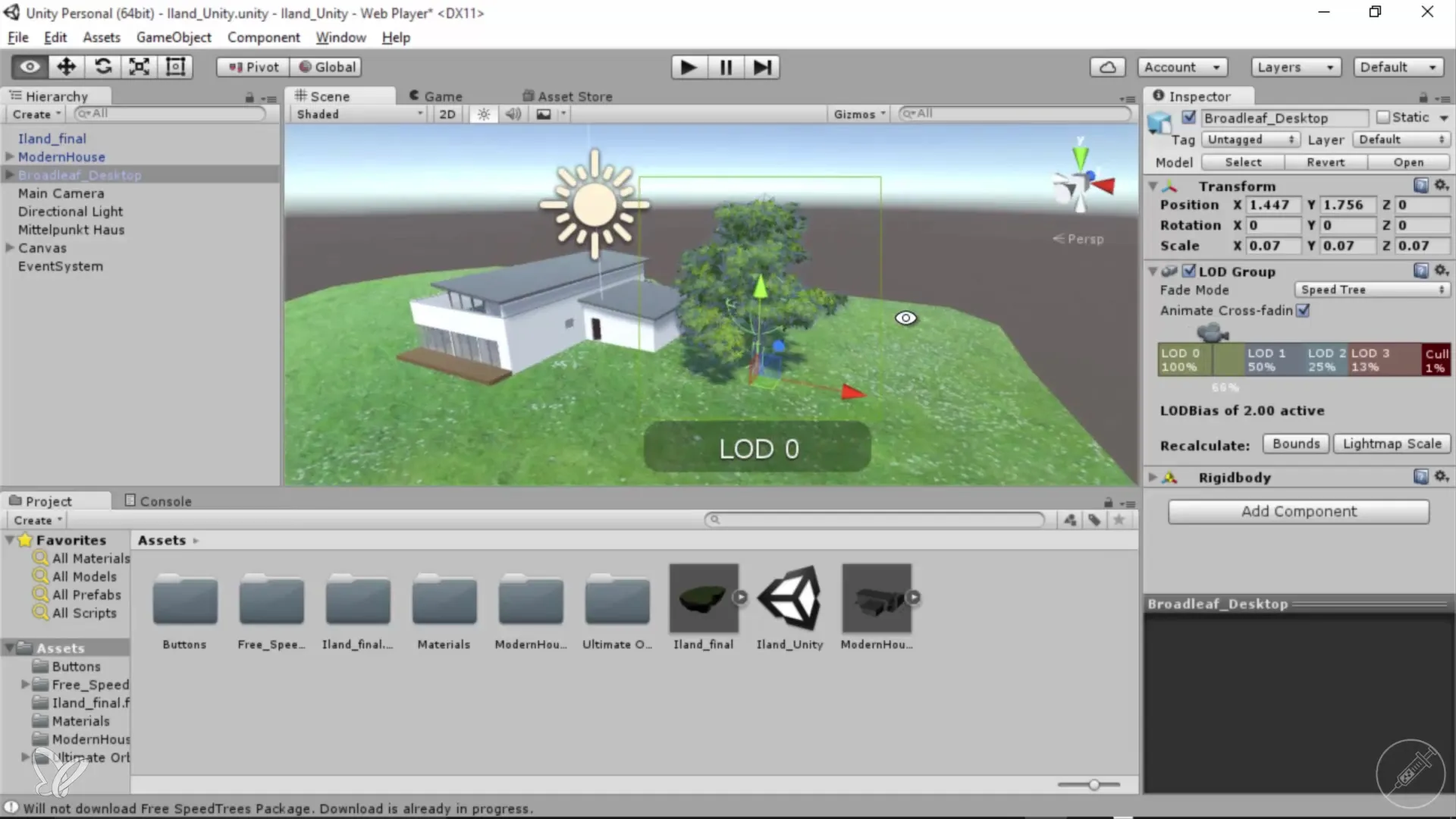
Trinn 3: Konfigurere vindzone
Etter å ha lagt til vindsonen, gå til parameterinnstillingene. Her finner du ulike tilpasningsmuligheter som hovedturbulens, styrke og frekvens. Først bør du sette alt til null for å se hva som skjer når treet ikke har vind.
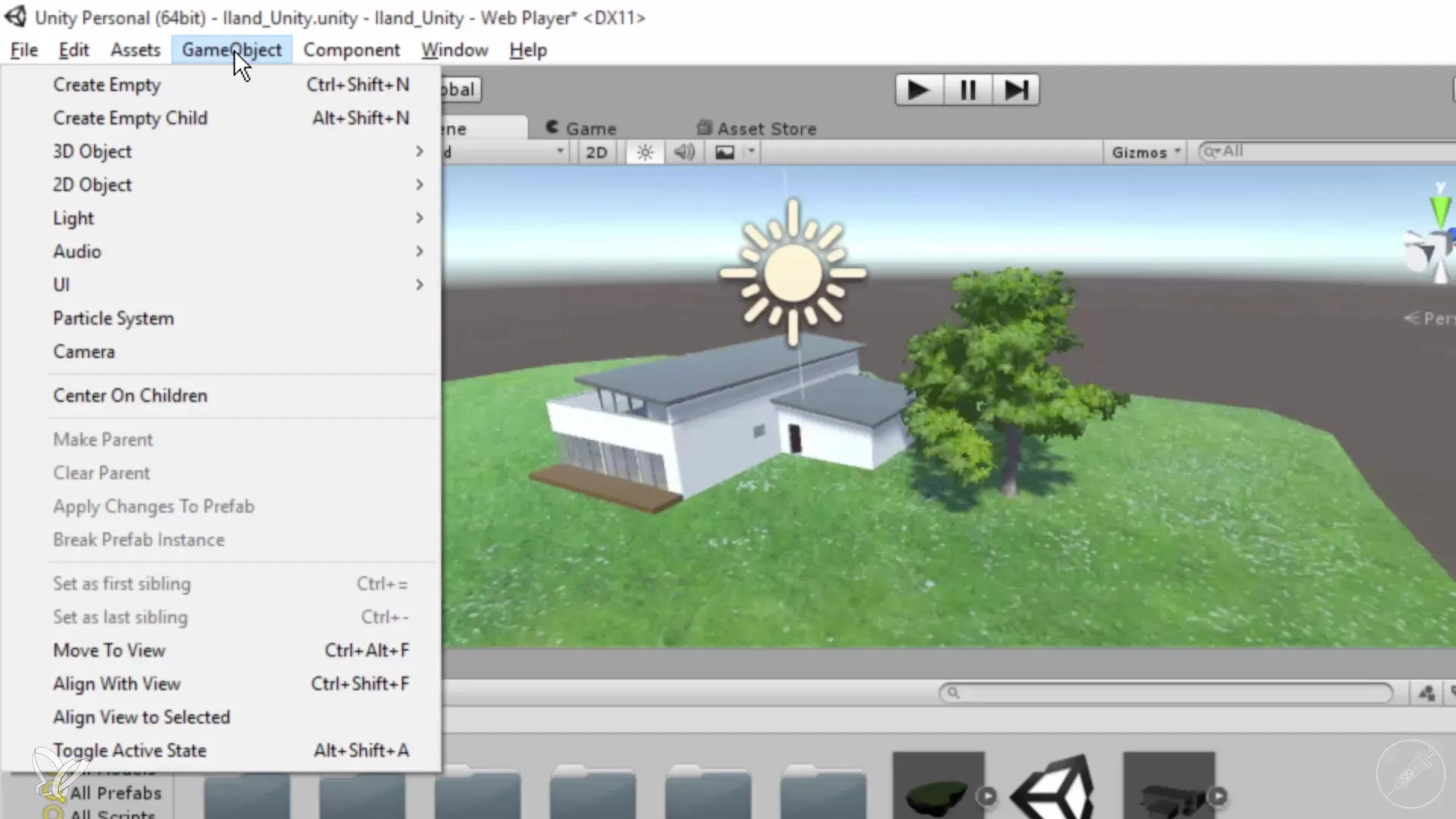
Trinn 4: Juster verdiene
Med verdiene du har satt i vindsonen, kan du simulere intensiteten og effekten av vinden på treet ditt. Prøv forskjellige innstillinger for å oppnå en mer realistisk bevegelse, for eksempel en hovedverdi på 10. Observer effekten på treet ditt og gjør justeringer.

Trinn 5: Finjustering
På dette punktet bør du gradvis øke verdiene for å finne den riktige balansen. Begynn med verdier som 1 eller til og med 0,2 for å se hvordan treet oppfører seg. Noter deg verdiene som gir ønsket effekt, og lagre endringene dine regelmessig.
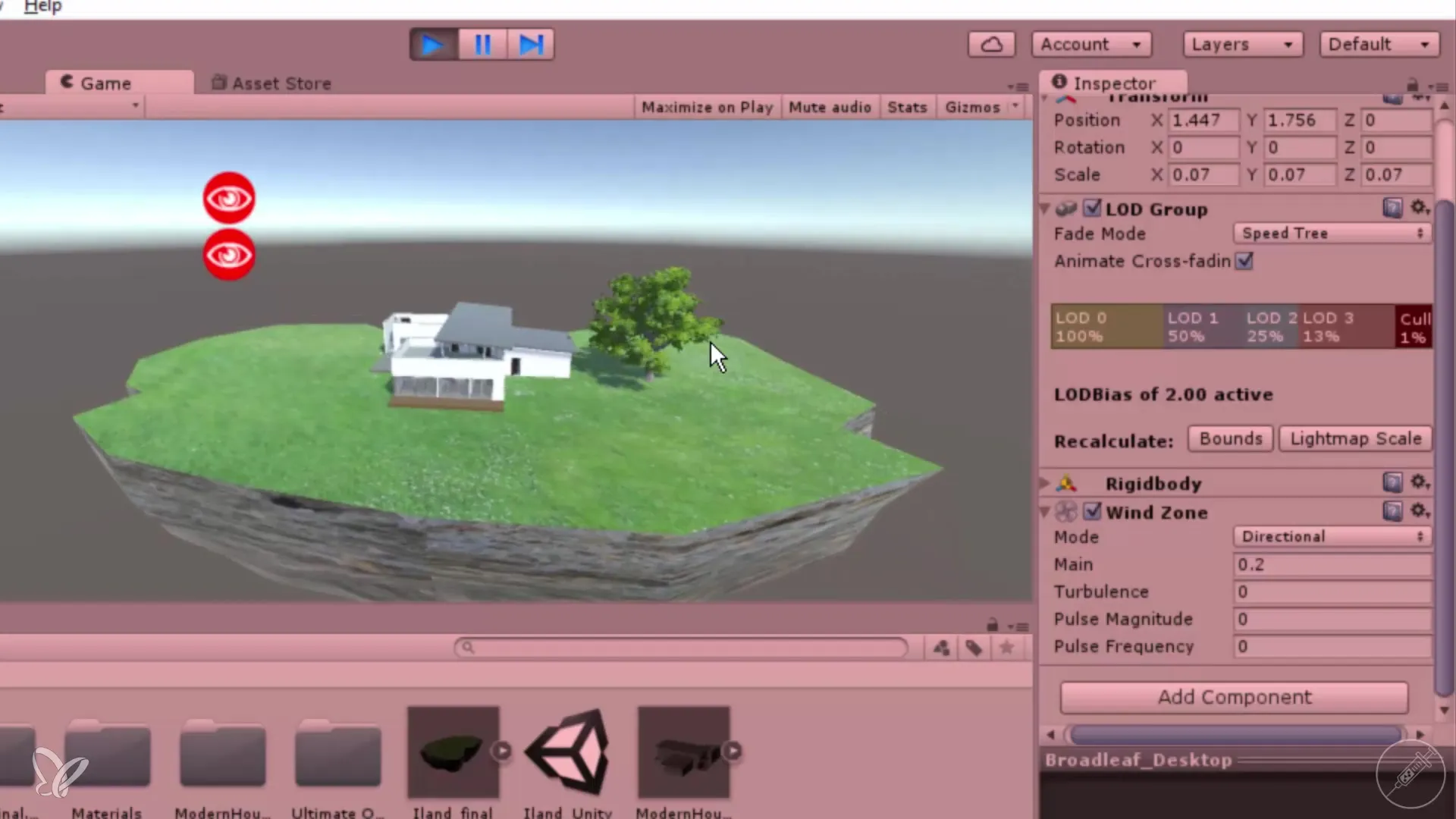
Trinn 6: Lag en knapp for å skjule treet
For å forbedre brukervennligheten til applikasjonen din, kan du lage en knapp som lar brukeren skjule treet. Dette er spesielt nyttig hvis en kunde finner skyggevirkningen forstyrrende. Gå gjennom den samme prosessen som ved oppretting av den forrige knappen.
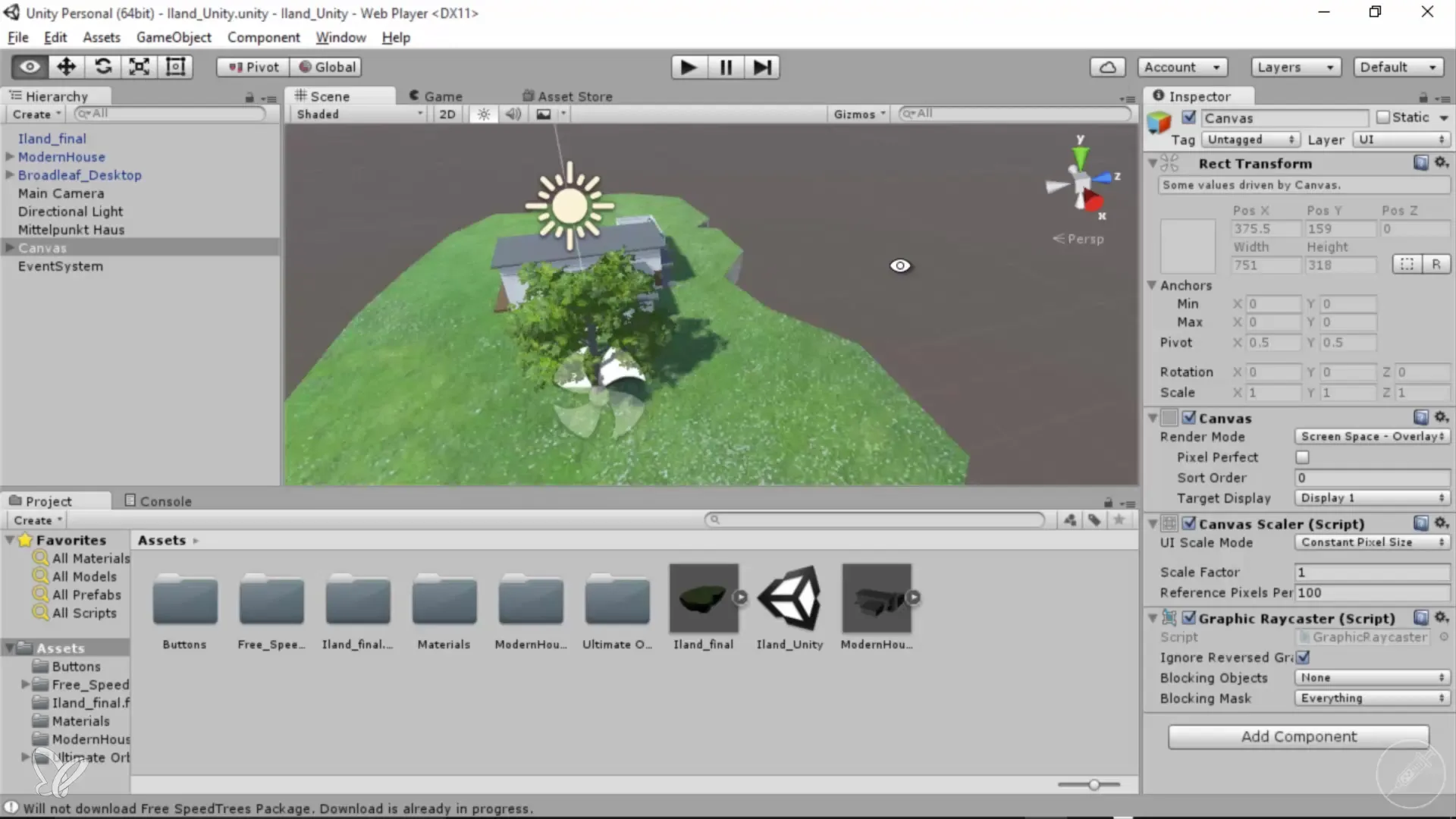
Trinn 7: Legg til interaktive elementer
Du kan lage flere interaktive elementer, som glidebrytere, som lar brukeren justere vindstyrken eller skru animasjonen av og på. Å legge til forskjellige kontroller vil hjelpe brukerne med å tilpasse visualiseringen etter deres ønsker.
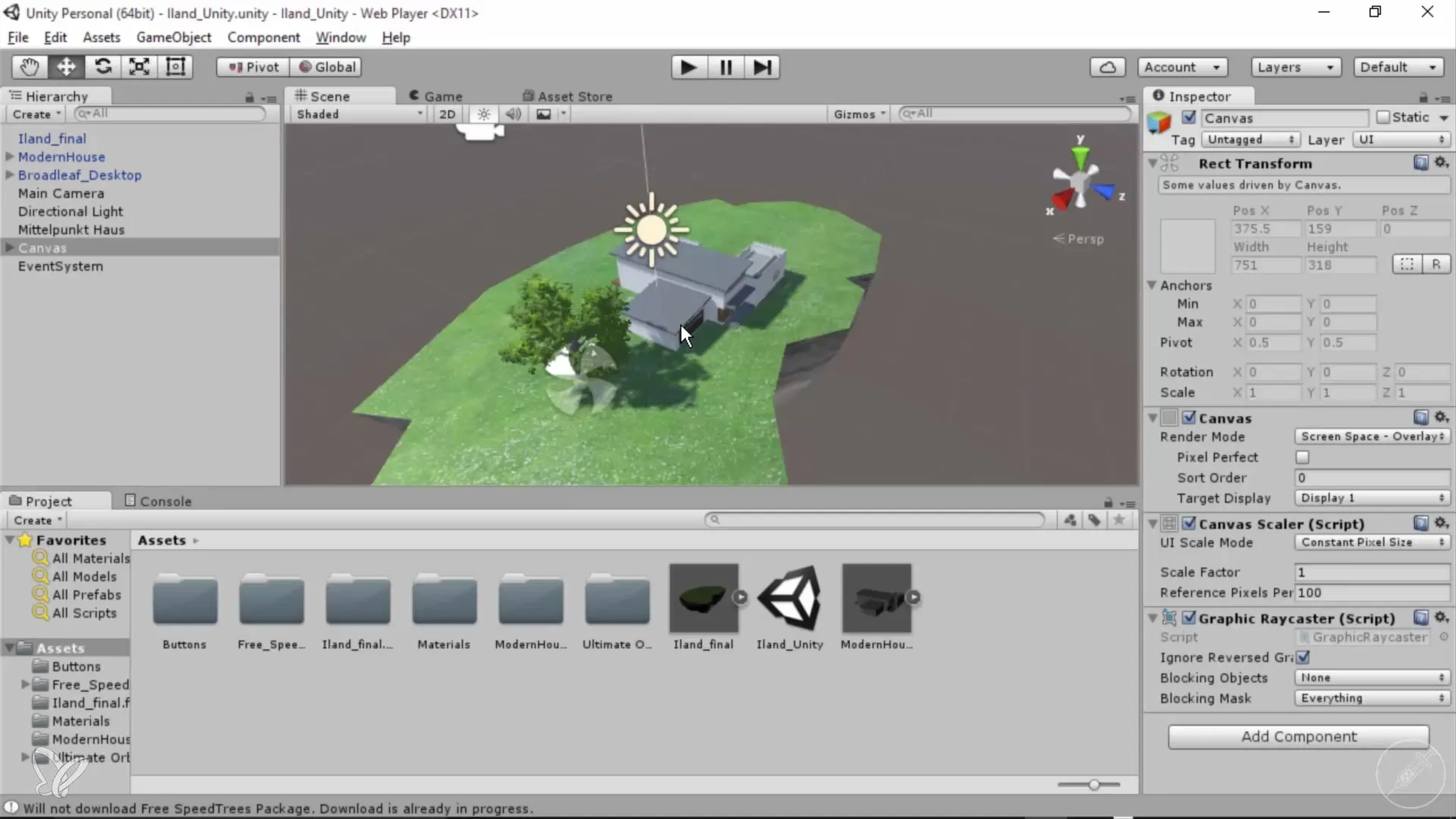
Oppsummering – 360°-arkitekturvisninger med Unity og Cinema 4D: Animasjon av trær trinn for trinn
I denne veiledningen har du lært hvordan du kan animere et tre i Unity ved å legge til og tilpasse en vindzone. Det ble også forklart hvordan du kan lage en knapp for interaksjon for å forbedre brukeropplevelsen. Bruk disse teknikkene for å gjøre arkitekturvisualiseringene dine mer livaktige og engasjerende.
Ofte stilte spørsmål
Hvordan aktiverer jeg animasjonen for treet mitt i Unity?Du må velge treet i Unity og legge til vindsonen for å aktivere animasjonen.
Hvordan legger jeg til en vindzone i Unity?Naviger til "GameObject", velg "Component" og legg til vindsonen under "Miscellaneous".
Hvordan tilpasser jeg vindsonen for å lage en bedre animasjon?Endre parametrene som hovedturbulens, styrke og frekvens for å finjustere animasjonen.
Kan jeg lage en knapp i Unity for å skjule treet?Ja, du kan lage en knapp som lar deg skjule treet eller kontrollere animasjonen.
Hvordan lagrer jeg endringene mine i Unity?Bruk lagringsfunksjonen i Unity for å sikre at alle endringer blir bevart.


